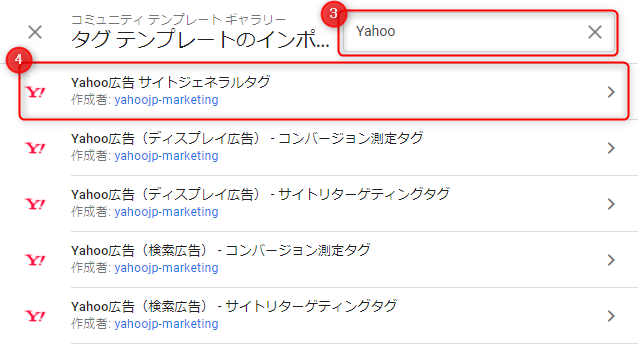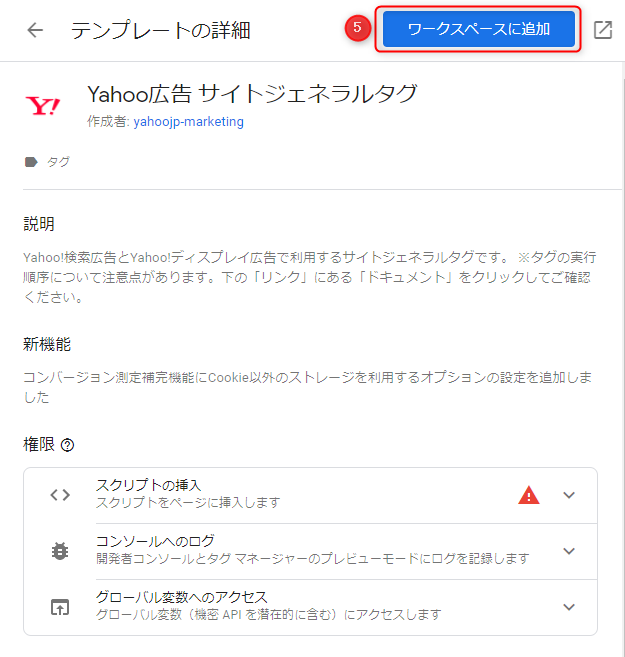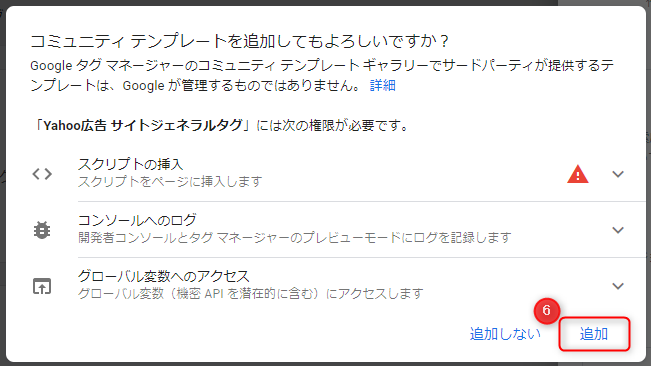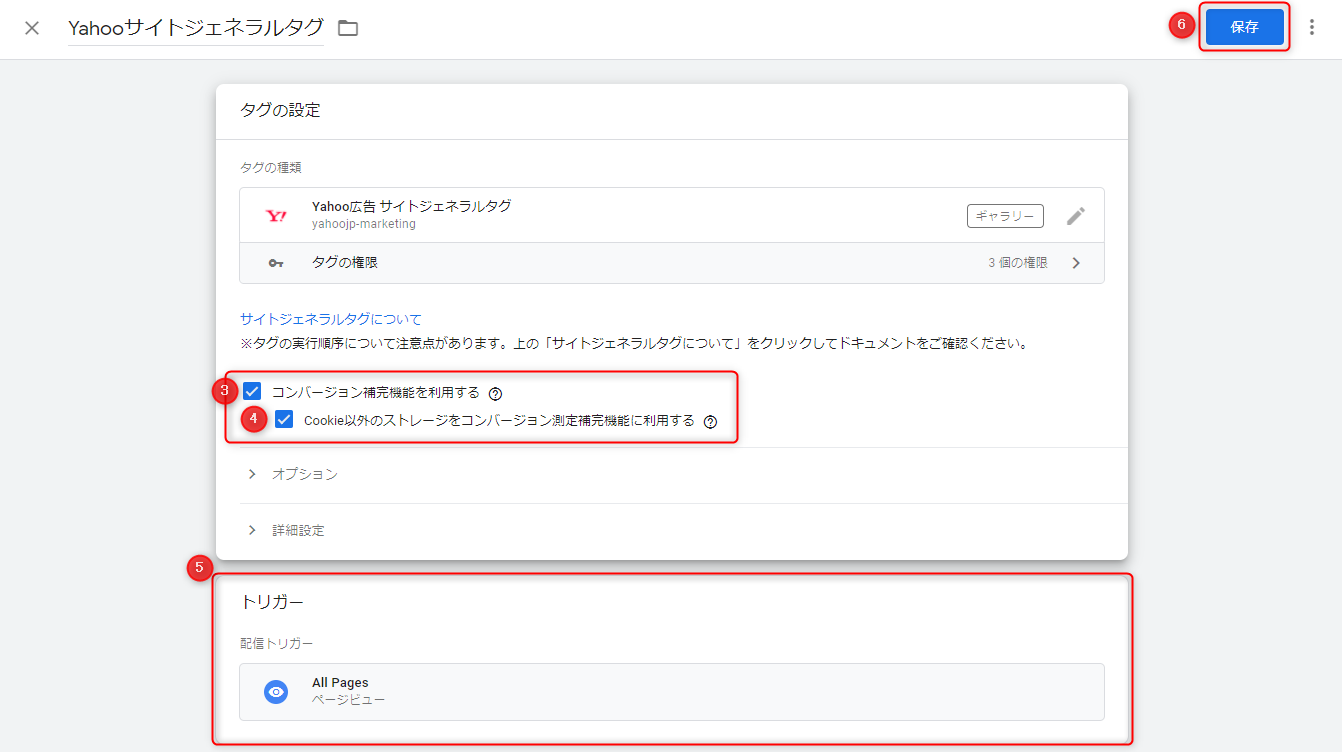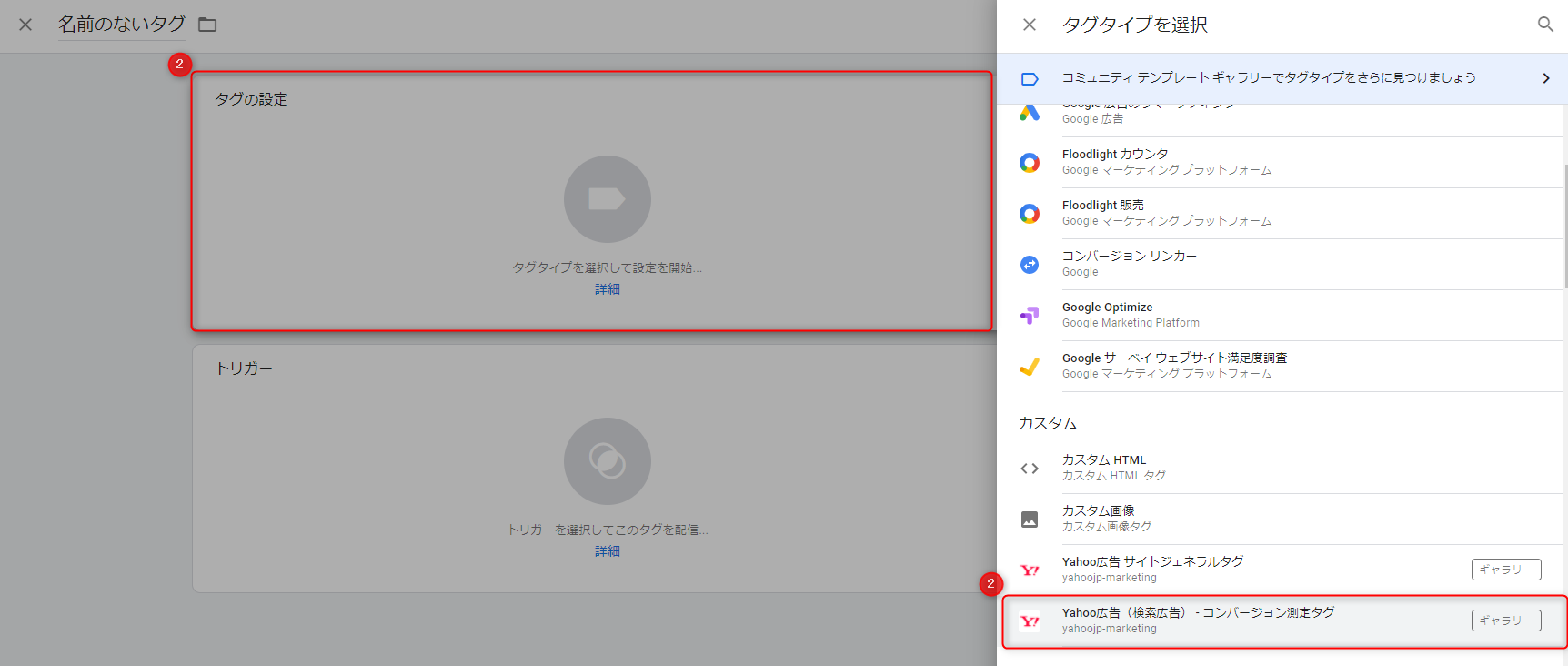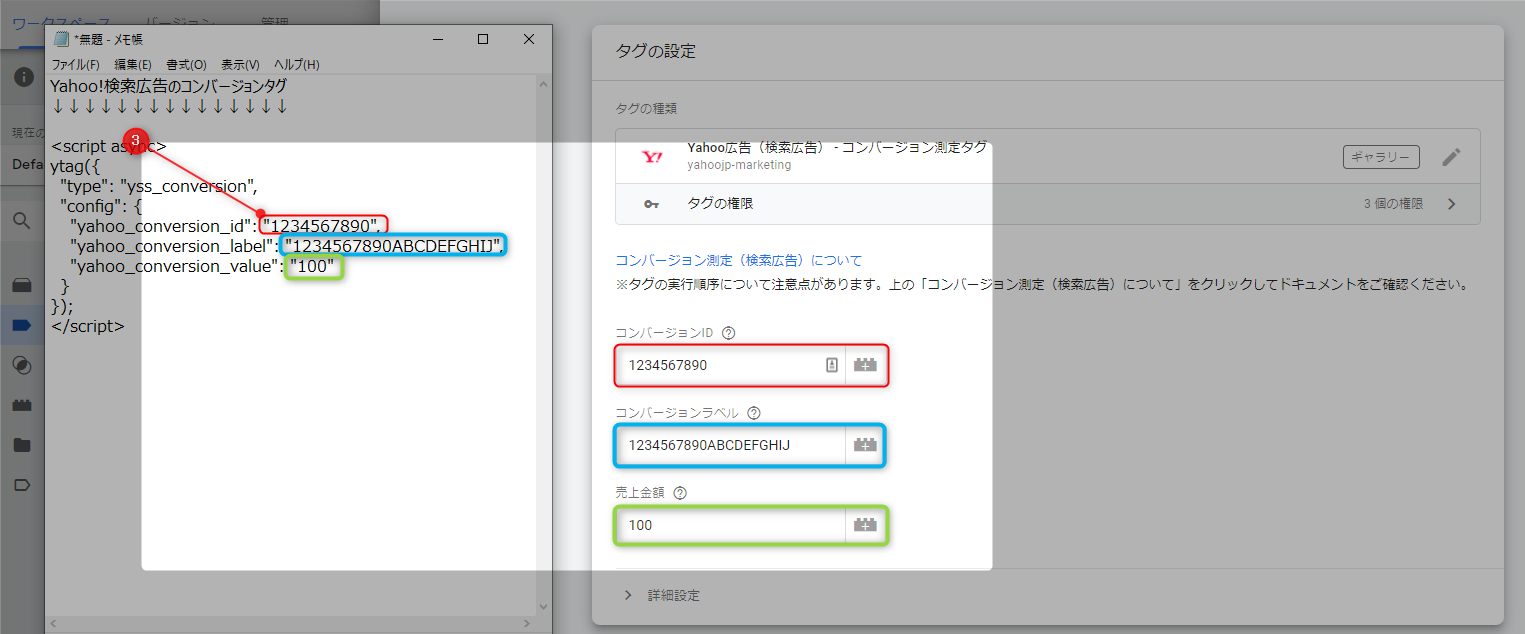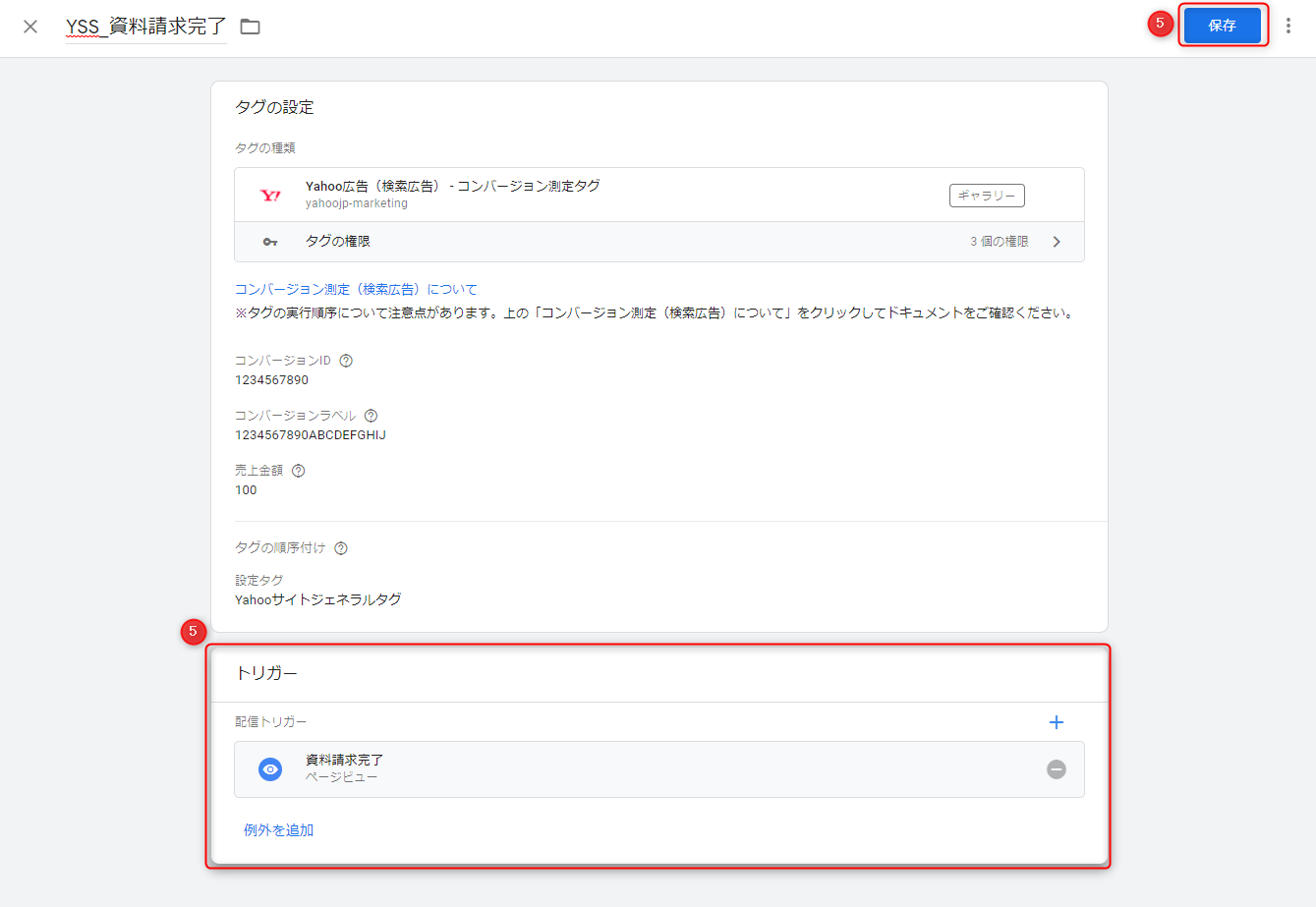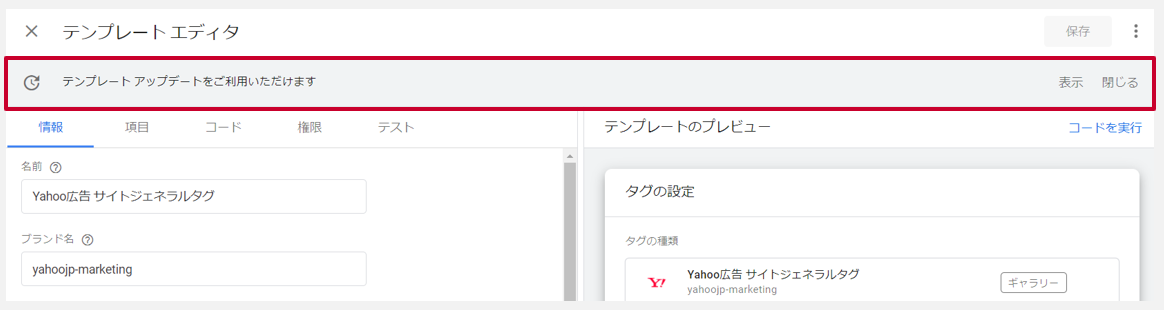本日は、Googleタグマネージャー内にある「ヤフー広告タグテンプレート」を利用した、Yahoo!広告タグの設定方法をご紹介いたします。カスタムHTMLタグを利用することでも設定可能ですが、タグのアップデート・更新が便利なテンプレートを利用した方法を今回はご紹介いたします。
準備するもの
早速ですが、設定にあたり準備するものは以下となります。
- Googleタグマネージャーのアカウント&コンテナ
- ウェブサイトへのGTMタグ設置(対象サイト全てのページに設置でOK)
- Yahoo!検索広告、Yahoo!ディスプレイ広告のタグ(リマケ・コンバージョン)
Yahoo!広告での各種タグ発行方法のご紹介は割愛させていただきます。詳細は以下ヘルプをご参照下さい。
ディスプレイ広告:ウェブサイトのコンバージョン測定を新規設定する
今回設定するモデルケース
今回は例題として、以下の設定を行ってみます。
- Yahoo!広告のサイトジェネラルタグ設定
- Yahoo!検索広告のコンバージョン計測
- 「資料請求完了ページ」をコンバージョンとして計測
Googleタグマネージャーでの設定方法
素材が揃ったら早速設定です。
1.新規テンプレートを追加する
Googleタグマネージャー設定画面上にて、以下の手順でワークスペースにテンプレートを追加します。
テンプレートを選択し、タグテンプレート内の「検索ギャラリー」をクリック
検索テキストボックスに「Yahoo」と入力し検索、追加したいテンプレートを選択
テンプレートの詳細画面右上にある「ワークスペースに追加」ボタンをクリック
追加確認画面が表示されるので右下にある「追加」をクリック
これにて、ワークスペースでタグテンプレートが利用可能となります。
今回は、コンバージョンの設定も実施するため、コンバージョンタグのタグテンプレートも同様の手順で追加を行いましょう。追加が完了すると、下図のようにタグテンプレート内にYahoo!のタグが登場します。
2.サイトジェネラルタグを設定する
続いて、サイトジェネラルタグを設定していきます。
- タグを選択し、新規をクリック
- タグの設定をクリック>Yahoo広告 サイトジェネラルタグをクリック
- 「コンバージョン補完機能を利用する」にチェック
- 「Cookie以外のストレージをコンバージョン測定補完機能に利用する」にチェック
- トリガー「ALLPages(デフォルトで存在します)」を設定
- 保存をクリック
これにてサイトジェネラルタグの設定は完了です。次にコンバージョン測定タグの設定を行います。
3.検索広告 コンバージョン測定タグを設定する
続いて、コンバージョン測定タグを設定していきます。
- タグを選択し、新規をクリック
- タグの設定をクリック>Yahoo広告(検索広告) – コンバージョン測定タグをクリック
- 「コンバージョンID」「コンバージョンラベル」「売上金額」を入力
- 詳細設定>タグの順序付けを設定する(サイトジェネラルタグ→コンバージョンタグで読み込む)
- 利用するトリガーを選択し、保存する
コンバージョンタグの設定も上記で設定完了です。感覚としてはGoogle広告タグの設定と同じ設定手順となりわかりやすかったです。
タグの内容にアップデートがあったら
テンプレートが更新された場合、自動的には反映されません。更新された場合、GoogleTagManager上にアップデート通知が表示されますので、内容を確認した上でアップデートを行いましょう。
カスタムHTMLでタグを入れ替えるよりも手間なく、入れ替えるタグを間違えるリスクもほぼ0となるので安心ですね。
まとめ
いかがでしたでしょうか。
直近、ITP関連でタグのアップデートが頻繁に行われているため、これを機にタグ更新も簡単なヤフー広告タグテンプレートを活用していきたいですね。